Aggiornamento di un ambiente di boot
Dopo aver creato un ambiente di boot, è possibile eseguirne un aggiornamento. Nell'ambito di questo aggiornamento, l'ambiente di boot può contenere volumi RAID-1 (mirror) per qualunque file system. Nell'ambiente di boot possono essere presenti zone non globali. Questa procedura infatti non ha effetto sui file dell'ambiente di boot attivo. Al momento opportuno, è possibile attivare il nuovo ambiente di boot, che quindi diventa l'ambiente di boot corrente.
Nota –
A partire dalla versione Oracle Solaris 10 9/10, il processo di aggiornamento viene bloccato dalla registrazione automatica. Vedere Effetto della registrazione automatica sul Live Upgrade..
|
Per le procedure sull'aggiornamento di un ambiente di boot per i file system UFS |
Capitolo 5Aggiornamento con Solaris Live Upgrade (procedure). |
|
Per un esempio dell'aggiornamento di un ambiente di boot con il file system di un volume RAID–1 per i file system UFS |
Esempio di scollegamento e aggiornamento di un lato di un volume RAID-1 (mirror) (continua) |
|
Per le procedure sull'aggiornamento in presenza di zone non globali per i file system UFS |
Capitolo 8Aggiornamento di Solaris su un sistema con zone non globali |
|
Per informazioni sull'aggiornamento dei file system ZFS o sulla migrazione a un file system ZFS |
La Figura 2–7 illustra l'aggiornamento di un ambiente di boot inattivo.
Figura 2–7 Aggiornamento di un ambiente di boot inattivo
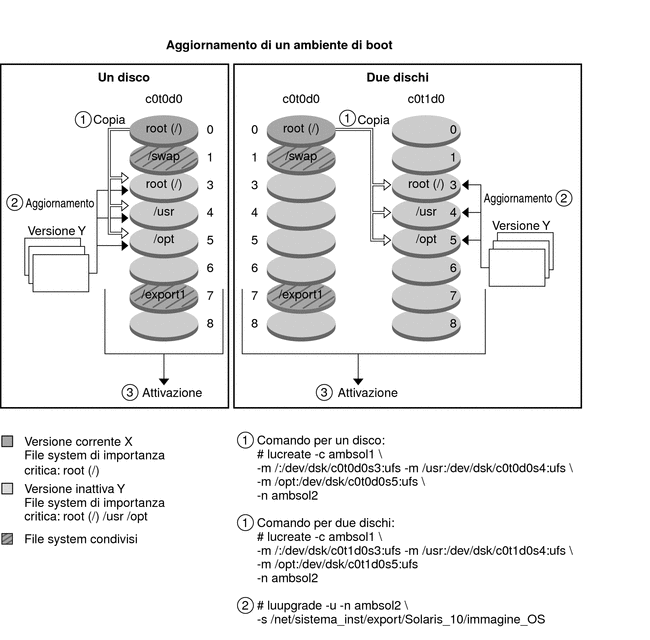
Anziché eseguire un aggiornamento, è possibile installare un archivio Solaris Flash in un ambiente di boot. La funzione di installazione Solaris Flash permette di creare una singola installazione di riferimento del sistema operativo Solaris. Questo sistema viene denominato sistema master. Successivamente, tale installazione può essere replicata su altri sistemi, denominati cloni. In questo caso, l'ambiente di boot inattivo è un clone. Quando si installa un archivio Solaris Flash su un sistema, l'archivio sostituisce tutti i file dell'ambiente di boot esistente, come accadrebbe eseguendo un'installazione iniziale.
Per le procedure di installazione degli archivi Solaris Flash, vedere Installazione di archivi Solaris Flash in un ambiente di boot.
Le figure seguenti illustrano l'installazione di un archivio Solaris Flash in un ambiente di boot inattivo. La Figura 2–8 mostra un sistema con un solo disco rigido. La Figura 2–9 mostra un sistema con due dischi rigidi.
Figura 2–8 Installazione di un archivio Solaris Flash su un solo disco
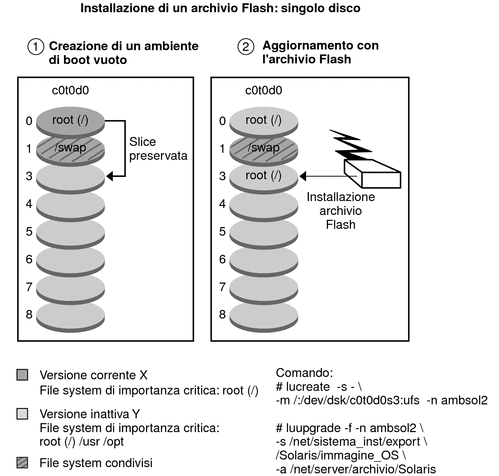
Figura 2–9 Installazione di un archivio Solaris Flash su due dischi
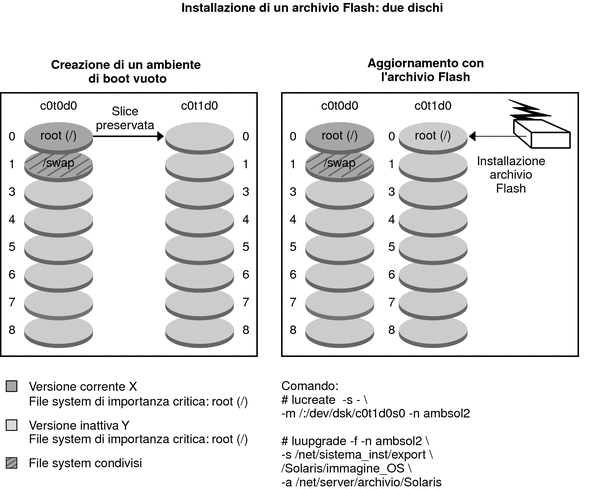
Effetto della registrazione automatica sul Live Upgrade.
A partire dalla versione Oracle Solaris 10 9/10, il processo di aggiornamento viene bloccato dalla registrazione automatica.
Che cos'è la registrazione automatica?
Quando si installa o si aggiorna il sistema, al momento del reboot i dati di configurazione del sistema vengono comunicati automaticamente all'Oracle Product Registration System tramite la tecnologia dei tag servizio esistente. I dati dei tag servizio per il sistema in uso vengono utilizzati, ad esempio, per migliorare il supporto tecnico e i servizi Oracle. È possibile utilizzare gli stessi dati di configurazione per creare e gestire il proprio inventario di sistemi.
Per un'introduzione relativa alla registrazione automatica, vedere Nuove funzioni di installazione in Oracle Solaris 10 9/10 in Guida all’installazione di Oracle Solaris 10 9/10: pianificazione dell’installazione e dell’aggiornamento.
Situazioni in cui la registrazione automatica incide su Live Upgrade
La registrazione automatica non modifica le procedure del Live Upgrade a meno che non si esegua l'aggiornamento di un sistema da una versione precedente a Oracle Solaris 10 9/10 o versioni successive.
La registrazione automatica non determina alcuna modifica delle seguenti procedure del Live Upgrade.
-
Installazione di un archivio Solaris Flash
-
Aggiunta o rimozione di patch o pacchetti
-
Prova di un profilo
-
Controllo dell'integrità dei pacchetti
Esclusivamente nella circostanza in cui si aggiorna un sistema da una versione precedente alla versione Oracle Solaris 10 9/10 o versioni successive, è necessario creare un file di configurazione. Quando si procede quindi all'aggiornamento di tale sistema, è necessario utilizzare l'opzione -k nel comando luupgrade -u, puntando a tale file di configurazione. Vedere la seguente procedura.
 Come specificare i dati di registrazione automatica durante un aggiornamento
Come specificare i dati di registrazione automatica durante un aggiornamento
Esclusivamente nella circostanza in cui si aggiorna un sistema da una versione precedente alla versione Oracle Solaris 10 9/10 o versioni successive, utilizzare la presente procedura per fornire i dati di registrazione automatica richiesti durante l'aggiornamento.
-
Utilizzare un editor di testo per creare un file di configurazione che contiene le credenziali di supporto e, facoltativamente, le informazioni sul proxy.
Questo file è formattato come un elenco di coppie parola chiave/valore. Includere i seguenti valori e parole chiave in questo formato nel file.
http_proxy=Proxy-Server-Host-Name http_proxy_port=Proxy-Server-Port-Number http_proxy_user=HTTP-Proxy-User-Name http_proxy_pw=HTTP-Proxy-Password oracle_user=My-Oracle-Support-User-Name oracle_pw=My-Oracle-Support-Password
Nota –Attenersi alle seguenti regole.
-
Le password devono essere in testo normale, non codificato.
-
L'ordine delle parole chiave non è rilevante.
-
Le parole chiave possono essere omesse completamente se non si desidera specificare un valore. In alternativa è possibile mantenere la parola chiave e lasciare vuoto il valore.
Nota –Se si omettono le credenziali di supporto, la registrazione sarà anonima.
-
Gli spazi nel file di configurazione non sono rilevanti, se non nel caso in cui il valore da immettere debba contenere uno spazio. Solo i valori http_proxy_user e http_proxy_pw possono contenere uno spazio al proprio interno.
-
Il valore oracle_pw non deve contenere spazi.
Vedere l'esempio seguente.
http_proxy= webcache.central.example.COM http_proxy_port=8080 http_proxy_user=webuser http_proxy_pw=secret1 oracle_user=joe.smith@example.com oracle_pw=csdfl2442IJS
-
-
Salvare il file.
-
Eseguire il comando luupgrade -u -k /path/filename, includendo le opzioni del comando luupgrade necessarie per l'aggiornamento in questione.
 Come disabilitare i dati di registrazione automatica durante un aggiornamento
Come disabilitare i dati di registrazione automatica durante un aggiornamento
-
Creare o rivedere il contenuto del file di configurazione descritto nelle istruzioni precedenti. Per disabilitare la registrazione automatica, questo file di configurazione deve contenere soltanto la seguente riga:
autoreg=disable
-
Salvare il file.
-
Eseguire il comando luupgrade -u -k /path/filename, includendo le opzioni del comando luupgrade necessarie per l'aggiornamento in questione.
-
Opzionale: quando il Live Upgrade è completo e viene effettuato il reboot del sistema, è possibile verificare che la funzionalità di registrazione automatica sia disabilitata come descritto.
# regadm status Solaris Auto-Registration is currently disabled
- © 2010, Oracle Corporation and/or its affiliates
